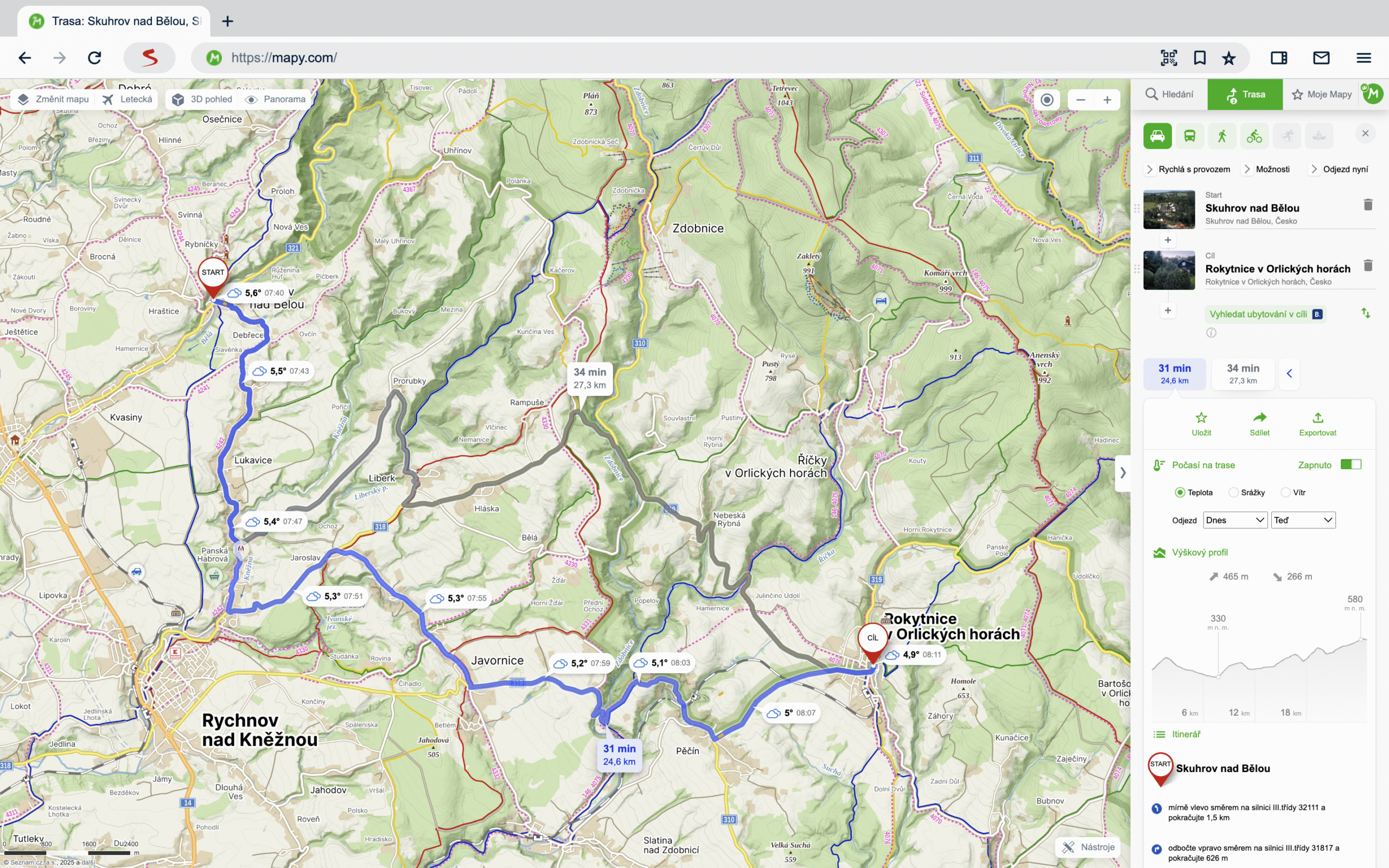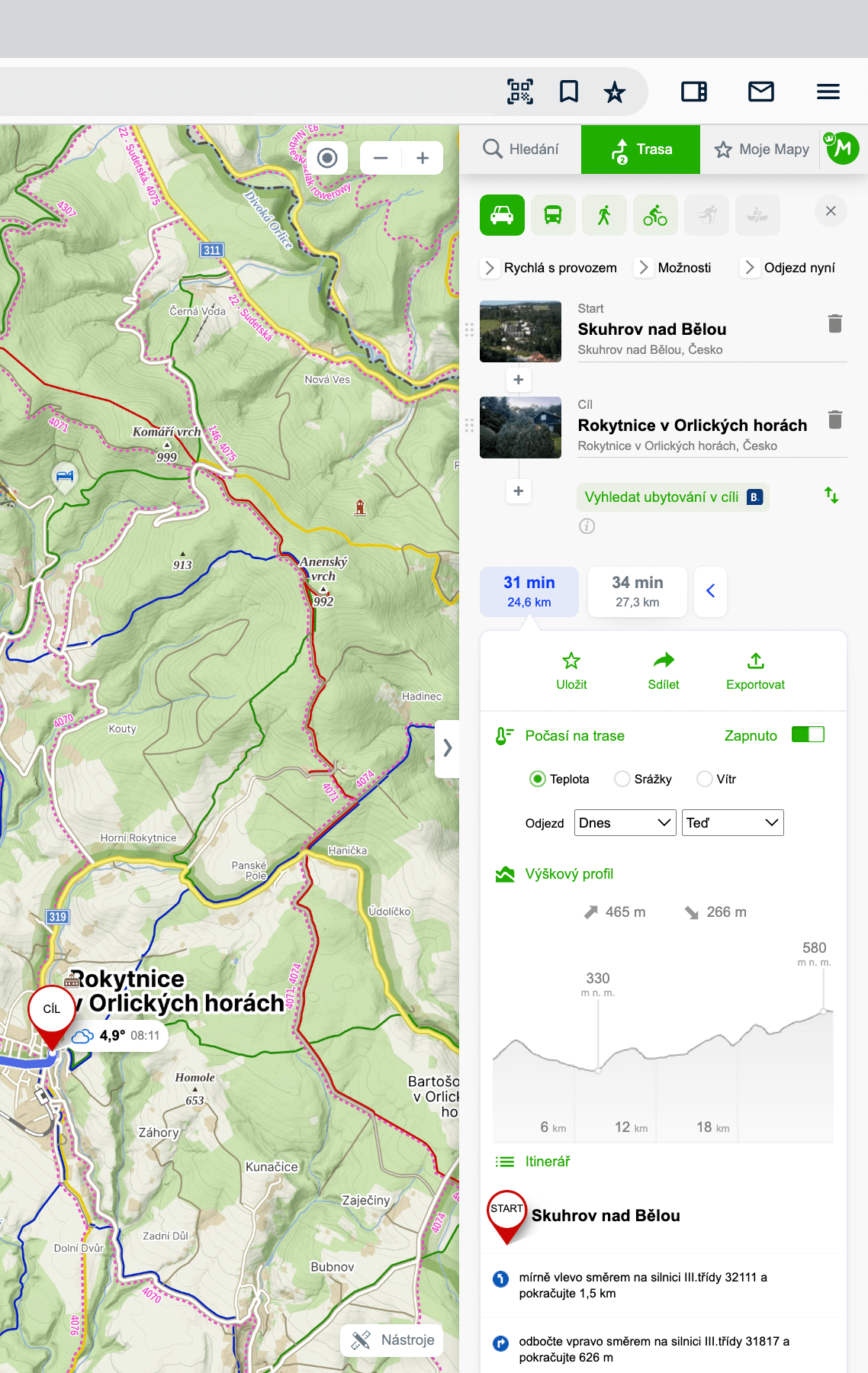Plánovat cesty mezi dvěma a více místy je možné jak na webu Mapy.com, tak v mobilní aplikaci.
Jak vypadá prostředí plánovače
Jak spustit plánovač
Plánovač tras najdete v pravém panelu pod tlačítkem Trasa. Můžete zadat počáteční, cílový a případně i průjezdní body trasy – buď ručním vepsáním, kliknutím do mapy, nebo zadáním GPS souřadnic.
V aplikaci jej spustíte ťuknutím na ikonku menu v levém dolním rohu a následným výběrem ikony zalomené šipky s popisem Trasa. Místa do plánovače můžete přidávat i přímo z mapy – podržením prstu na daném místě, nebo z detailu místa přes tlačítko Trasa.
Plánování trasy
Při zadávání adresy či bodu můžete využít i svoji aktuální polohu, oblíbené cíle či historii hledání. Pokud zadaný název odpovídá více místům se stejným nebo podobným jménem, zobrazí se nabídka možností – stačí vybrat správné místo z našeptávače.
Jakmile vyberete cílovou destinaci, Mapy.com automaticky vypočítají trasu pro zvolený typ dopravy a nabídnou případné alternativy. Ty lze přepínat jak v mapě, tak pomocí tlačítek v kartě plánovače (každá alternativa je označena časem a vzdálenosti). Trasa se zobrazí modrou linkou, přičemž start i cíl jsou označeny balónky s popisky Start a Cíl.
Trasu lze naplánovat také přímo z detailu libovolného nalezeného nebo zobrazeného bodu na mapě – stačí kliknout na tlačítko Trasa. Otevře se formulář, kde bude zvolený bod automaticky nastaven jako cíl trasy.
U naplánované trasy se zobrazí její celková délka a přibližná doba trvání. U každého průjezdného bodu je navíc uvedena délka a doba trvání jednotlivých úseků trasy.
V aplikaci pro naplánování trasy můžete navigaci spustit ťuknutím na Navigovat. Navigace vás poté provede po naplánované trase.
Změna směru
Nástroj Změnit směr prohodí start a cíl trasy i všechny průjezdní body tak, aby cesta vedla opačným směrem. Při přepočtu může dojít ke změnám trasy, např. Kvůli jednosměrným úsekům nebo uzavírkám.
Přidávání a odstranění bodů
Do trasy můžete vložit libovolné množství průjezdných bodů. Lze je přidávat na začátek, konec nebo kamkoliv mezi ostatní body kliknutím na tlačítko + v panelu plánovače.
Průjezdný bod můžete přidat kliknutím na čáru vyhledané trasy a tažením na požadované místo. Balónky označující start, cíl a průjezdné body lze také přetahovat a tím upravovat trasu – změny se automaticky přepočítají. Další body přidáte rovněž podržením klávesy CTRL a klikáním do mapy.
I když je možné přidat neomezené množství bodů, při příliš velkém množství bude plánování těžkopádné. Pokud chcete zahrnout do trasy přívozy nebo projet uzavírkami, přidejte na tato místa průjezdné body.
Doporučujeme neumisťovat průjezdné body na křižovatky, protože to může způsobit komplikace při navigaci. Pořadí již zadaných bodů lze měnit uchopením bodu (šest teček) a jeho přetažením na jinou pozici – trasa se automaticky přepočítá.
Kliknutím na ikonku koše vedle průjezdného bodu jej odstraníte z plánovače.
Do trasy můžete vložit libovolné množství průjezdných bodů. Lze je přidávat na začátek, konec nebo kamkoliv mezi ostatní body kliknutím na tlačítko + v panelu plánovače.
Místa můžete do plánovače vybírat přímo z mapy podržením prstu na daném místě nebo přes tlačítko Trasa v detailu místa. Bod se přidá na poslední místo trasy.
I když je možné přidat neomezené množství bodů, při příliš velkém množství bude plánování těžkopádné. Pokud chcete zahrnout do trasy přívozy nebo projet uzavírkami, přidejte na tato místa průjezdné body.
Doporučujeme neumisťovat průjezdné body na křižovatky, protože to může způsobit komplikace při navigaci. Pořadí již zadaných bodů lze měnit uchopením bodu (dvě čárky na kraji bodu) a jeho přetažením na jinou pozici – trasa se automaticky přepočítá.
Kliknutím na ikonku koše vedle průjezdného bodu jej odstraníte z plánovače.
Offline plánování
Plánování tras je dostupné i v offline režimu (bez připojení k internetu) pro systémy Android a iOS. Jedinou podmínkou jsou stažené offline mapové podklady pro dané lokality.
Nenašli jste svou odpověď?
Podívejte se, co píšou lidé ve fóru. Sdílí v něm své dotazy, tipy i zkušenosti, aby byly Mapy.com ještě lepší.